现在我们都喜欢进行视频的拍摄,可以由于使用设备的不同,同一个格式视频可能在某些设备中就播放不了了,那么我们就需要先进行视频格式的转换了,曦力音视频转换专家是一款功能强大的音视频转换软件,除了格式转换,还支持视频的编辑。
曦力音视频转换专家下载地址:http://www.jisuxz.com/down/1308.html

我们现在进行软件的安装,曦力音视频转换专家的安装,看上去还是比较多选择的,这样看上去还是比较混乱,让人不是特别的清晰,需要更改安装目录的用户可以点击“浏览”进行更改,同时软件还提供了完全安装、精简安装、推荐安装的选择。
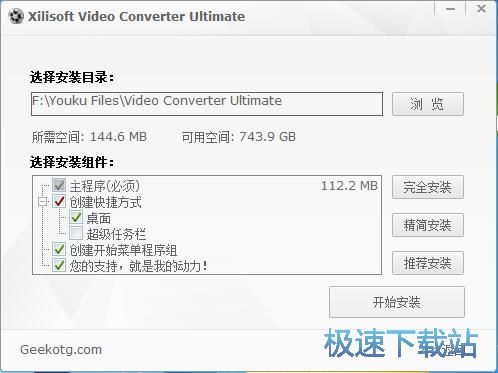
软件的安装速度不是特别快,需要用户耐性地等待一下,在安装的界面上会显示安装完成,同时我们可以选择立即启动,点击“完成并退出”就能退出安装向导并进行软件的运行。
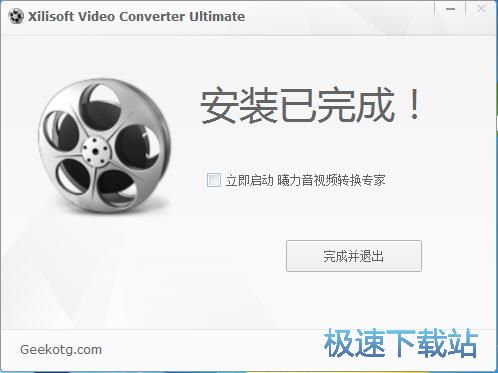
进入到软件,我们看到有很多操作的功能,界面看着还是比较简洁,那么现在我们就来看一下软件都有什么功能。
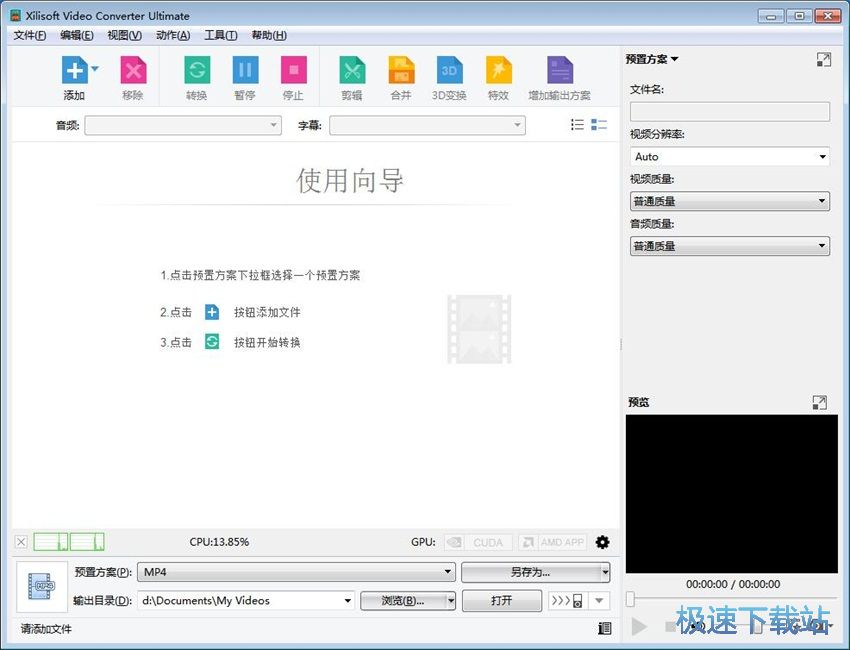
软件的操作栏在窗口的上方,分别有添加、移除、转换、暂停、停止、剪辑、合并、3D变换、特殊、增加输出方案,功能看着很专业。
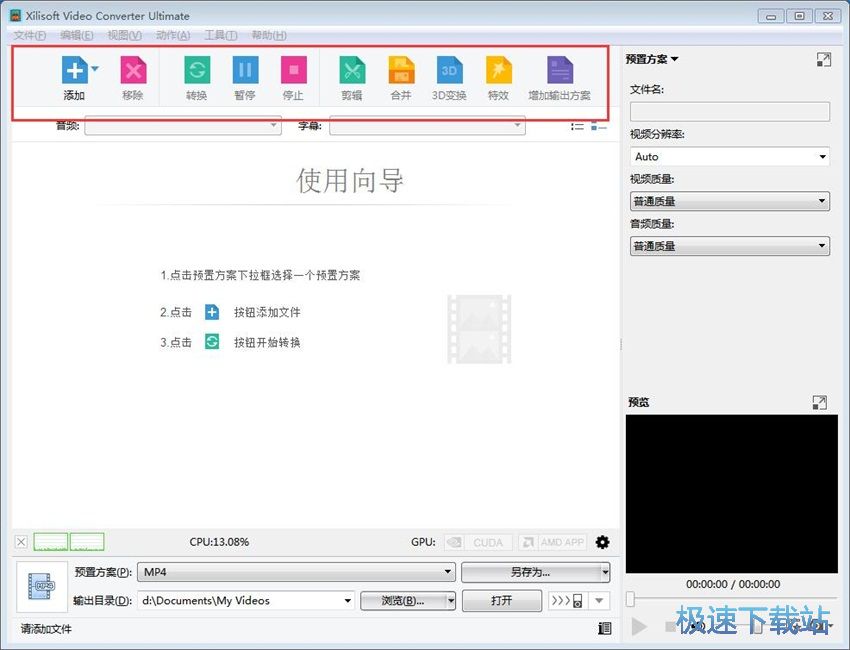
我们点击“添加”,在出现的文件浏览窗口中,选择我们需要进行转换的视频文件,点击“打开”,以进行视频文件的添加,操作还是很简单的。
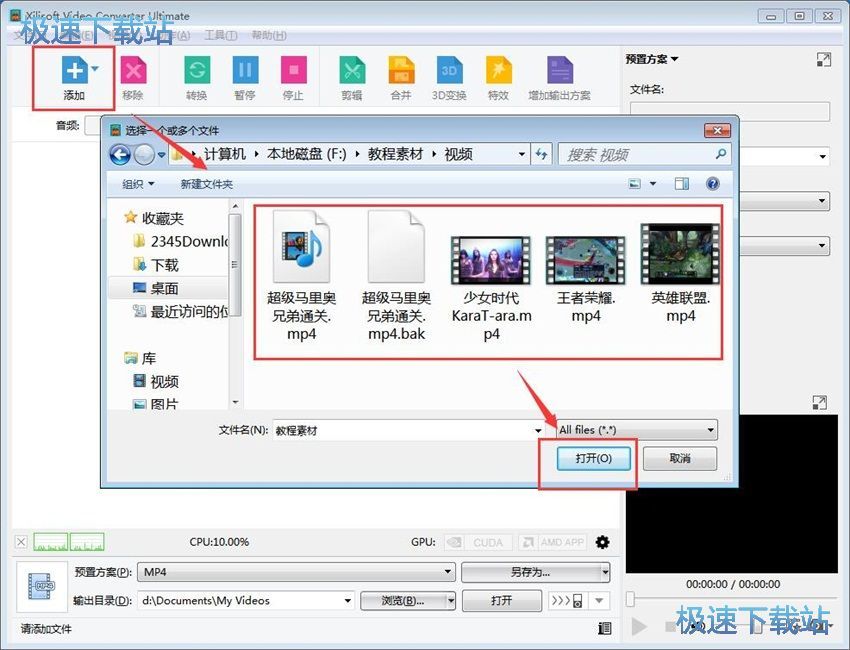
添加文件成功后,我们在右侧的预置方案中可以看到的选择项目有精简设置、视频流、音频流、图片、标签数据、显示高级选项,用户可以根据自己的使用需求去选择。
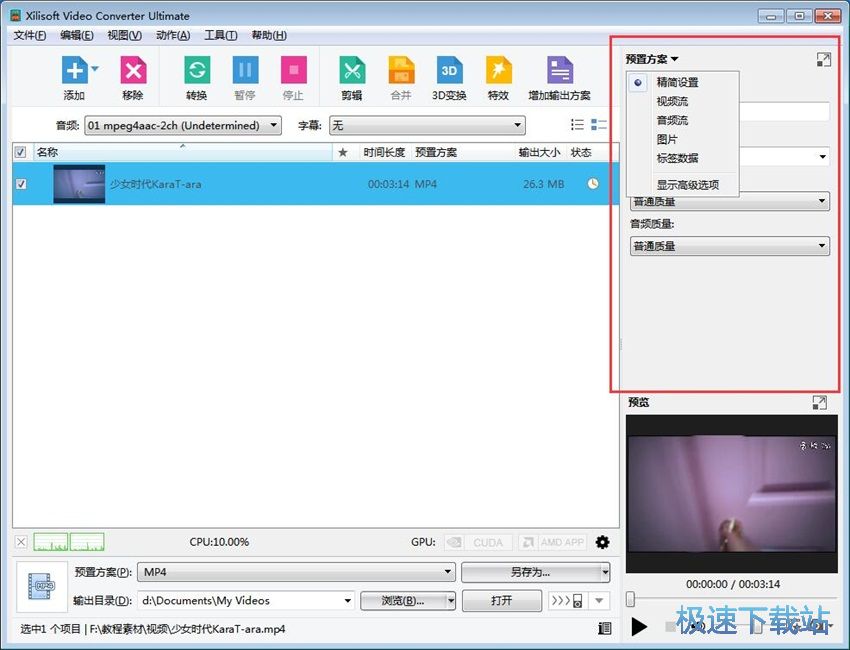
在下方的格式中,我们可以选择文件的转换格式,软件支持的转换格式有很多,有720P-iPod touch 4 & above、480P-All iPod touch、iPod Touch 3等,同时还支持选择多种多媒体的格式如,一般视频格式、高清视频、在线视频、无损音频等。
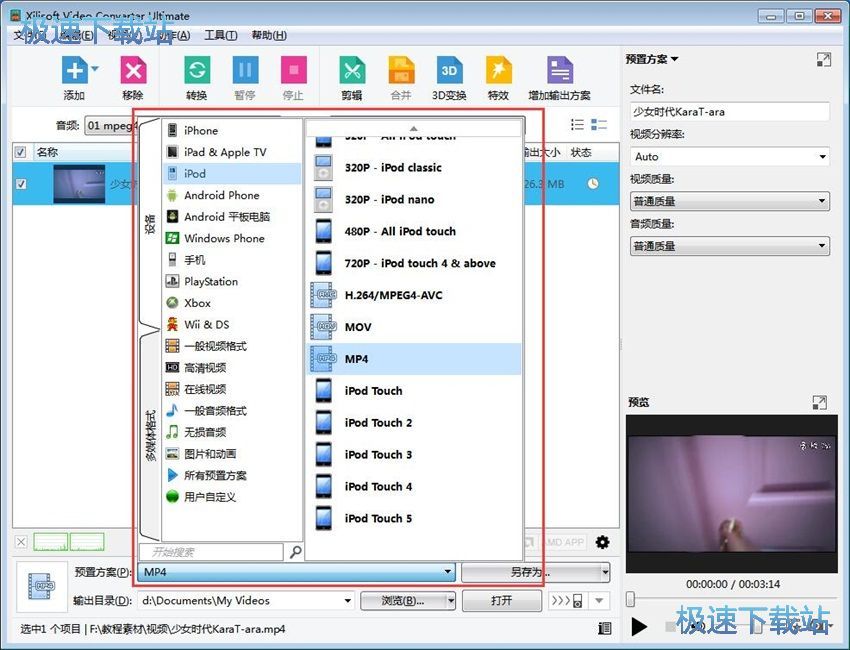
设置完毕,我们可以点击上方的“转换”按钮,届时就能进行视频文件的转换了,同时还在窗口的比较底部看到转换的进度、剩余时间、已用时间、任务总数、已完成的数目、失败的数目等。
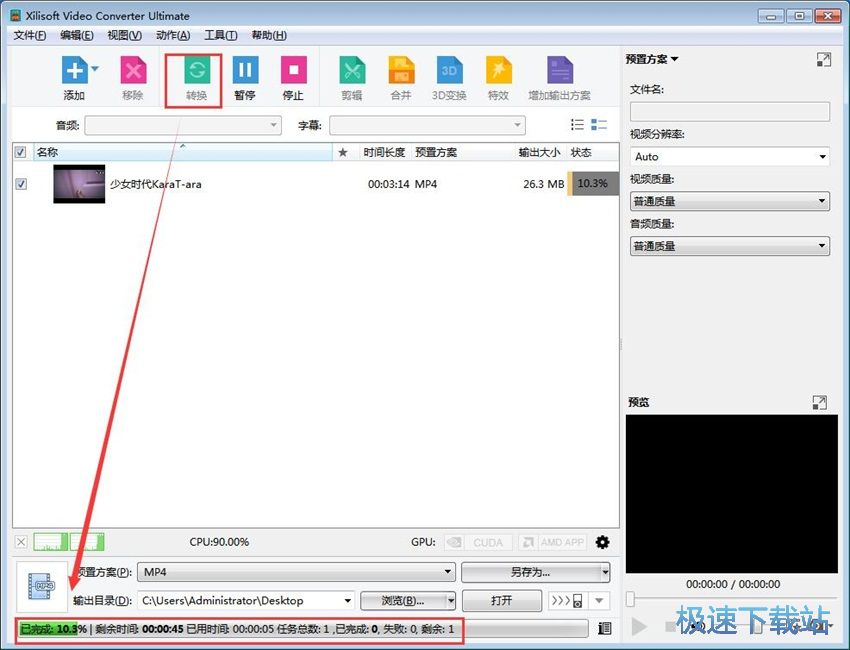
软件还支持我们对视频进行剪辑,点击上方的“剪辑”按钮,会出现剪辑的操作窗口,我们可以在操作窗口的下方拖动进度条来选择自己想要剪辑的片段,然后点击“应用”,就能完成剪辑。
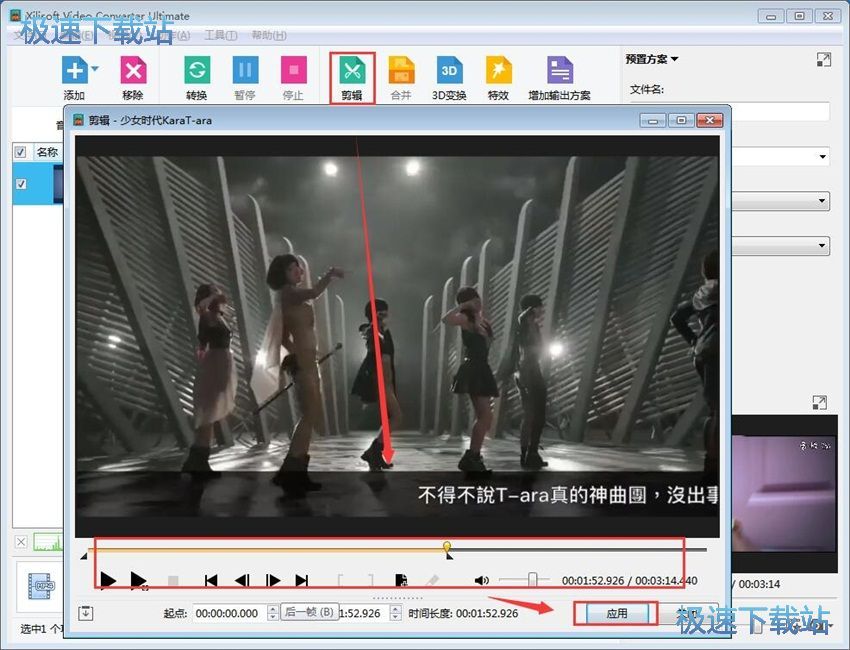
软件强大的功能还有3D变换,2D变换为3D,可以将普通视频变换成3D视频,可在普通电视或3D电视上观看,如果用户没有3D电视,可以将左右/上下格式3D视频变换成红蓝格式3D视频。
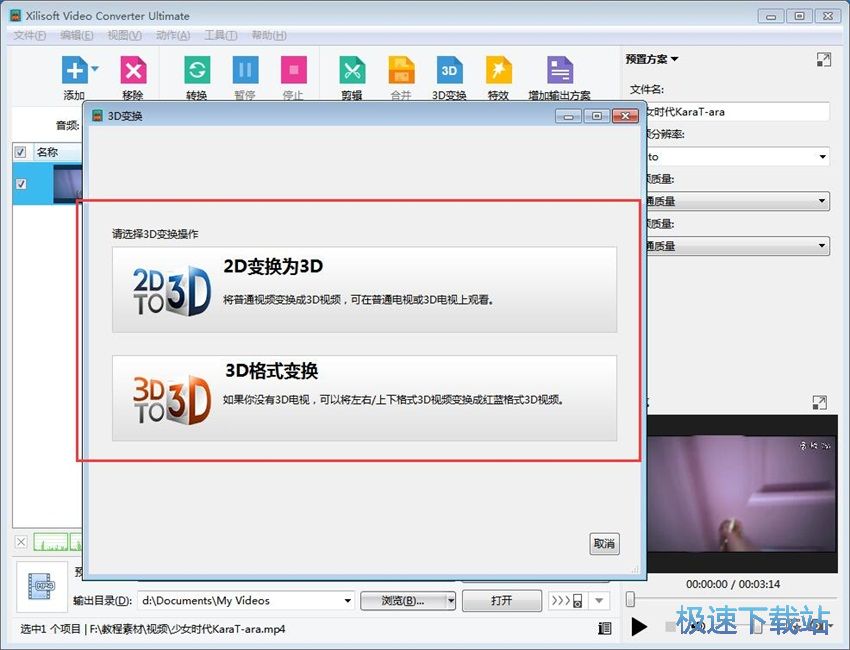
在视频的编辑中,我们还可以进行软件的特效添加,在操作界面上,我们看到的操作有,剪裁、色彩、水印、效果、音频、字幕,操作十分全面。
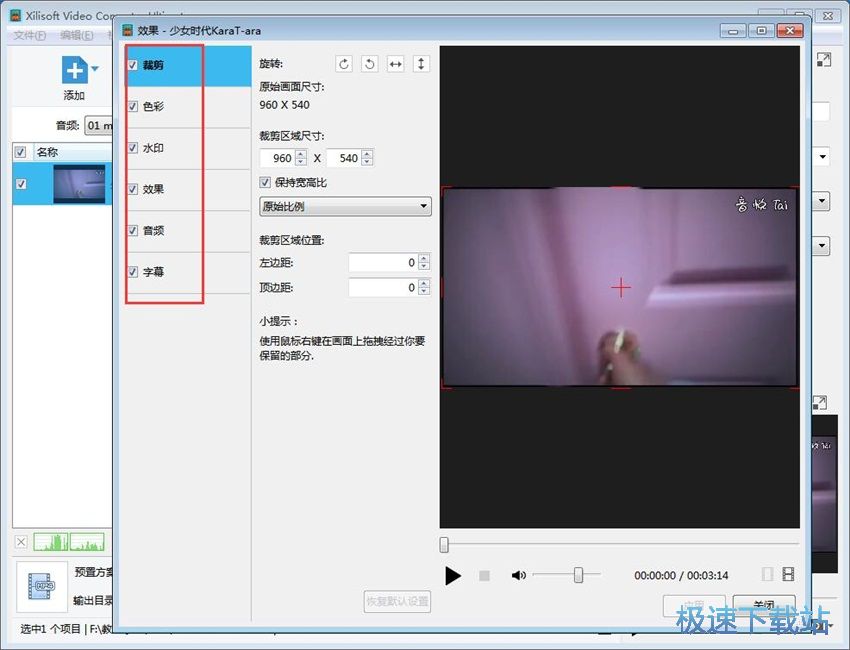
剪裁中可以看到原始画面尺寸,同时我们可以选择保持宽高比,选择剪裁区域位置的左边距和顶边距,使用鼠标右键在画面上拖拽经过要保留的部分就可以进行剪裁的操作。
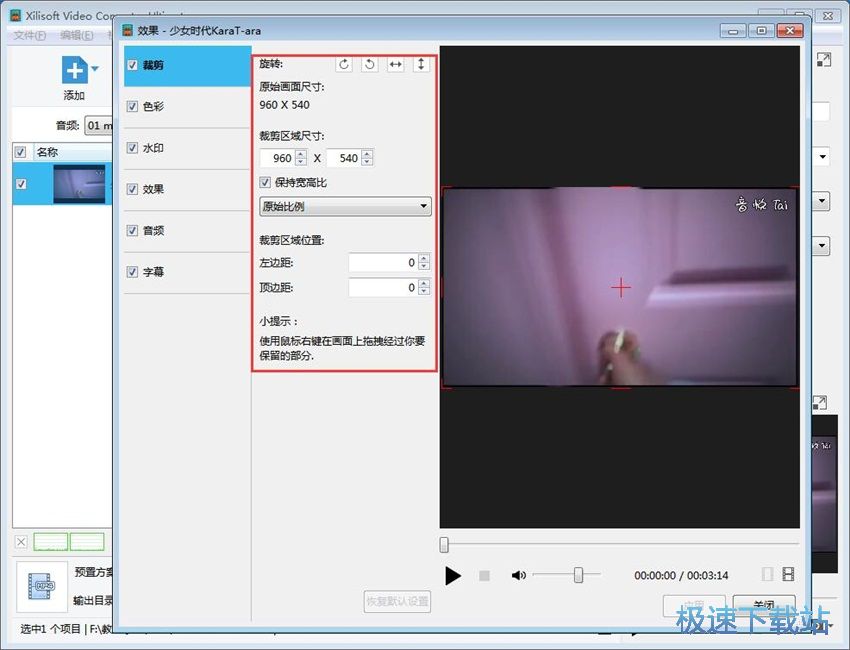
水印的添加可以选择添加文字水印或着图片水印,我们可以对水印进行透明度、垂直位置、水平位置的设置,字体水印可以选择字体的颜色、背景的颜色、字体大小和字体的风格。
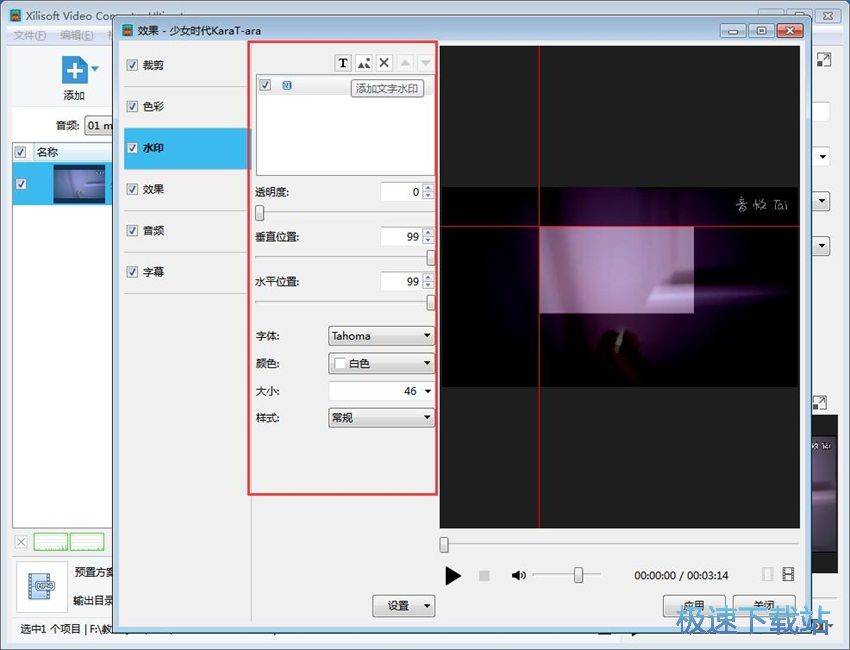
操作中还提供了多种效果的添加选择,有黑白、油画、沙化、水平百叶窗、垂直百叶窗、马赛克、雕刻、老电影、底片、雾化、素描等多种效果选择,用户可以根据自己喜欢的风格进行效果的添加。
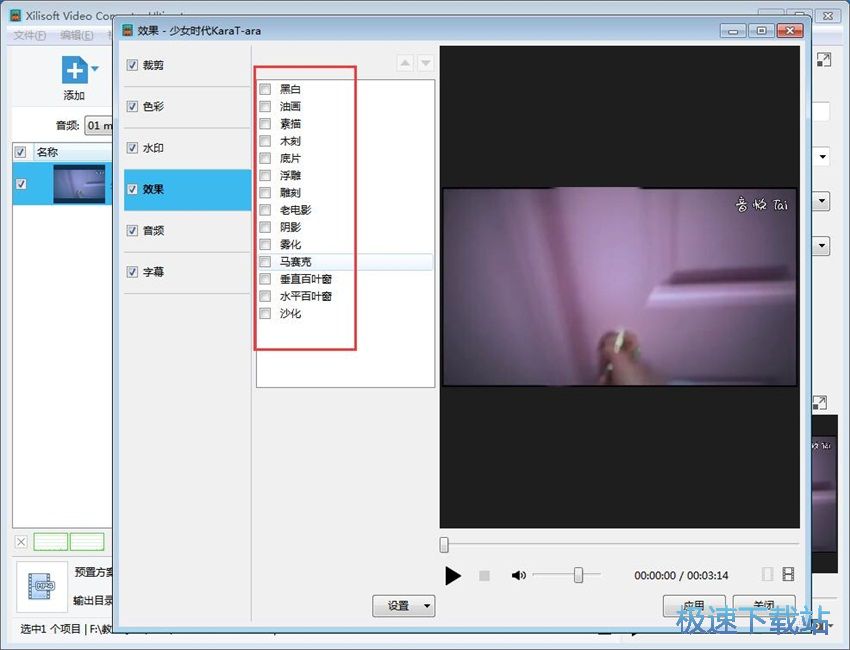
在音频的属性中,我们可以看到音频编码器、声道、采样率、码率、时间长度,循环的设置中,可以选择的选项有循环播放、只播放一次。
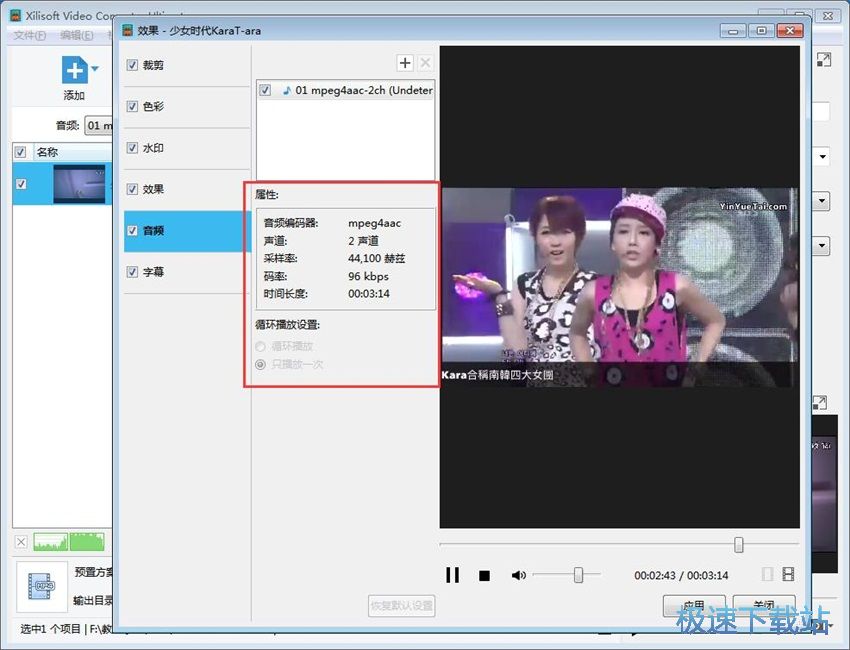
字幕的设置中可以选择字幕的样式,使用原始样式、使用自定义样式,同时还设置字幕的透明度、垂直位置、字体的样式、字体大小、字体颜色、边框颜色、边框大小、样式、行间距。
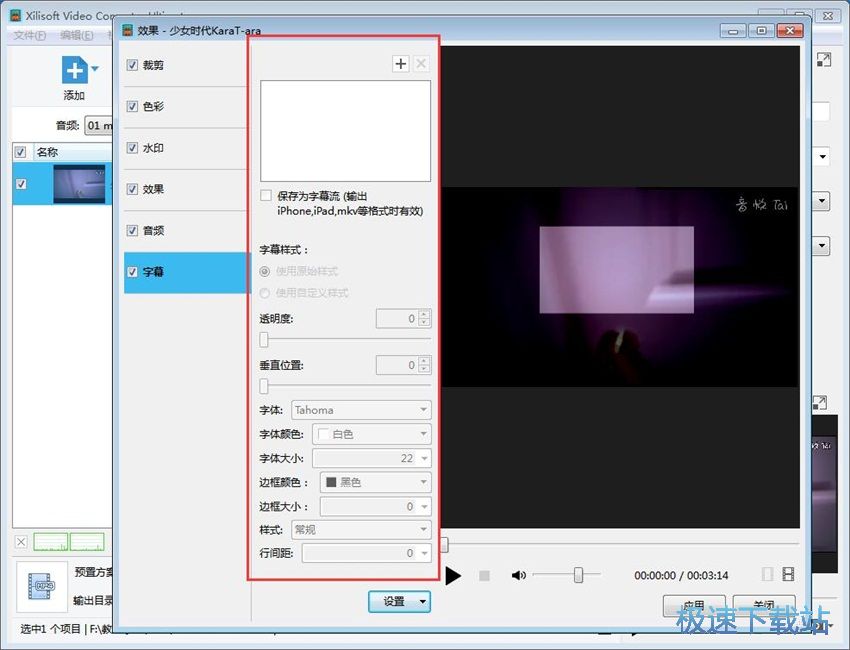
视图的选择可以选择显示的,工具栏、性能工具栏、状态栏、预置选项面板、预览面板、输出设置面板、显示高级预置选项窗口、显示日志窗口、显示属性窗口、小图标、缩略图、隐藏无法识别的项目、选择列。

编辑的按钮中有,移除、移除无法识别的项目、清空任务列表、重命名、克隆、选择全部、反选、勾选全部、取消勾选全部、反勾选、3D变换、合并、剪辑、编辑效果、增加输出预置方案和清除全部效果。
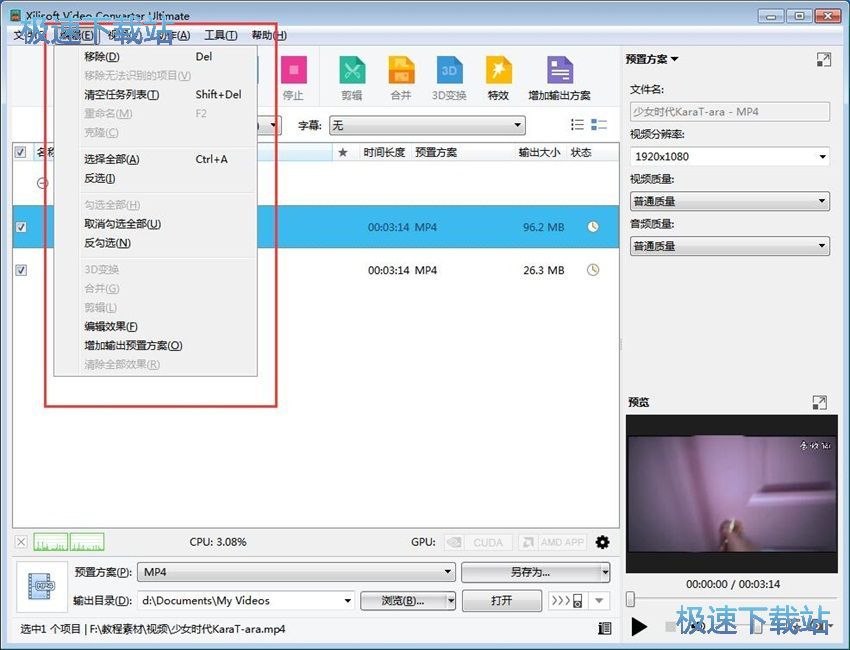
在软件的中,我们看到常规设置中可以选择程序执行任务中由电源供电时,阻止计算机进入待机、休眠状态或者选择由电池供电时,阻止计算机进入待机、休眠状态,用户可以根据自己使用的设备进行选择。
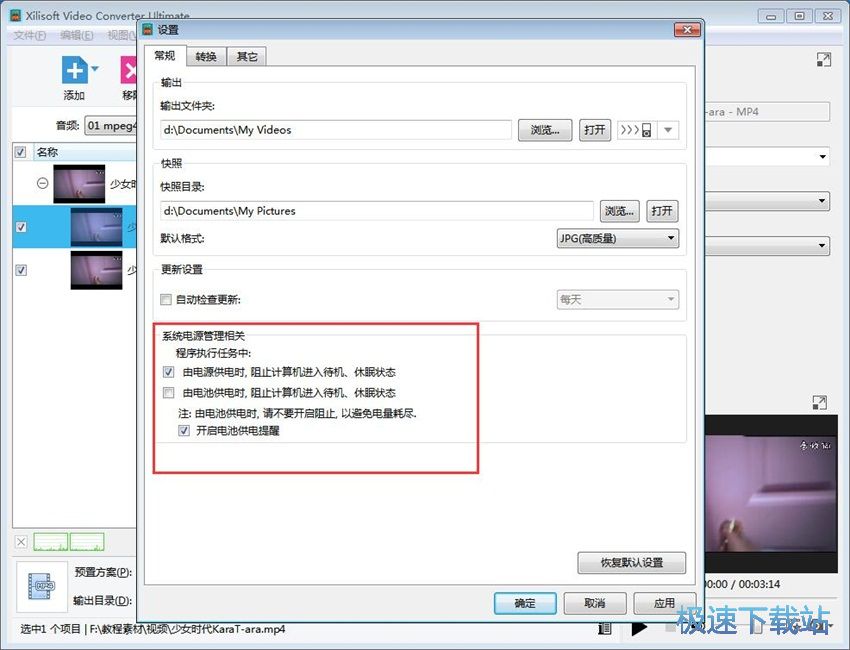
设置转换时使用CPU内核数,将影响转换的速度和占用的系统资源,使用全部内核进行转换、使用比较少的内核进行转接,还可以自定义使用的内核数。
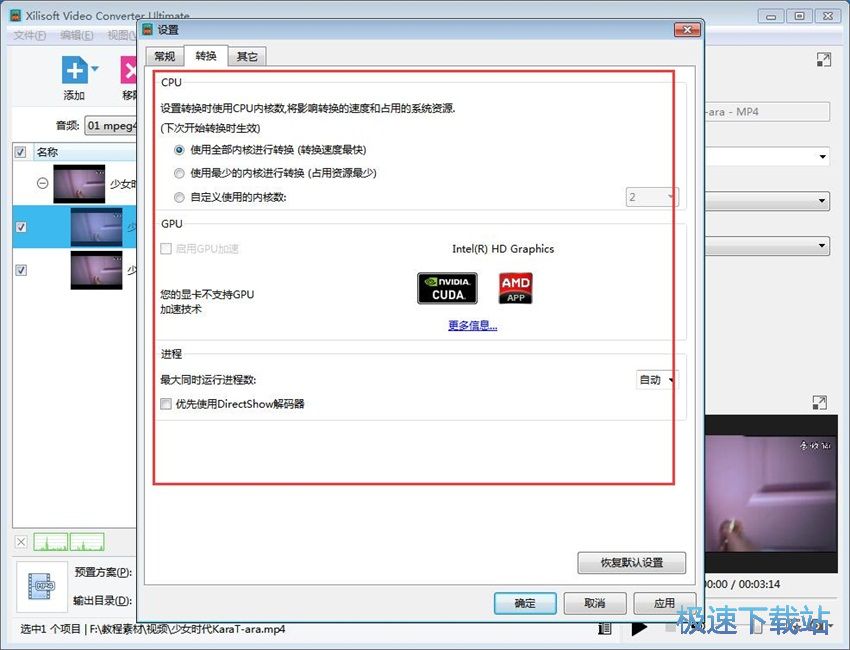
其他的设置中可以进行转换过程中新增项目时的操作,自动加入转换队列、不加入转换队列、询问我如何处理的选择,同时还可以自定义双击工作,如果用户设置完毕可以点击“确定”或着“应用”来保存设置。
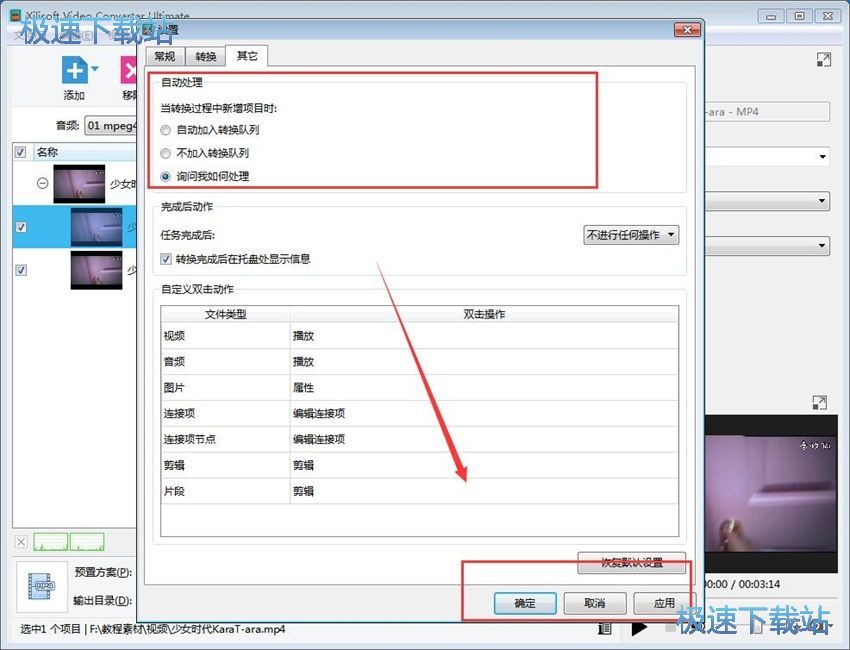
曦力音视频转换专家确实是一款很强大的音视频转换软件,支持各种自媒体的播放格式,同时还进行视频的的剪辑、合并、效果的添加,同时还能进行3D的转换,软件的使用操作十分简单,用户很轻松就能完成视频的转换和编辑。